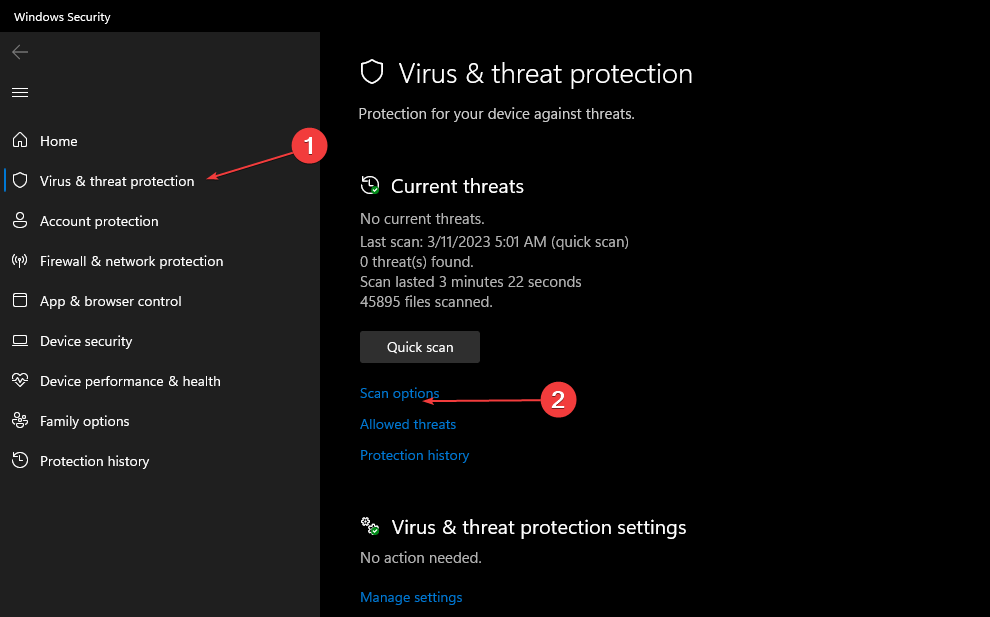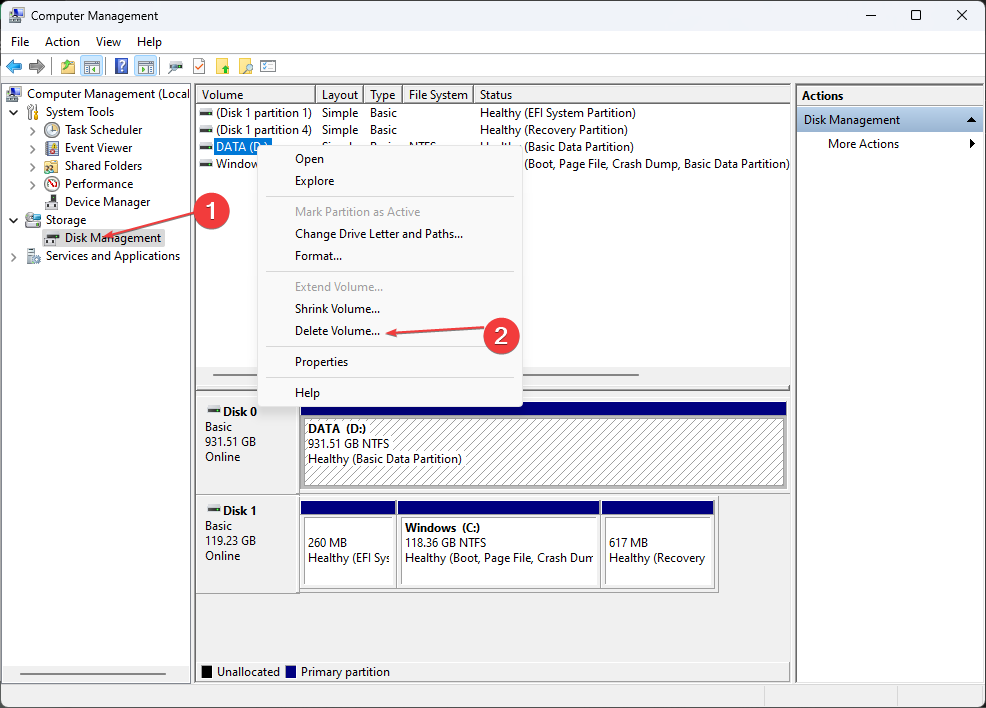ความน่าเชื่อถือของข้อมูลได้รับการนิยามใหม่ แต่มีระดับที่เหมาะสมเท่านั้น
- ด้วยระดับ RAID ที่หลากหลาย คุณจะต้องเลือกว่าคุณกำลังมองหาประสิทธิภาพของดิสก์ไดรฟ์หรือความทนทานต่อข้อผิดพลาด
- ขึ้นอยู่กับระดับ RAID ที่คุณกำหนดค่าสำหรับไดรฟ์ของคุณ คุณสามารถรับประโยชน์สูงสุดจากทั้งสองโลก: ประสิทธิภาพที่ได้รับการปรับปรุงและโซลูชันการสำรองข้อมูลที่มีประสิทธิภาพ
- อ่านต่อในขณะที่เราสำรวจระดับและปัจจัยต่างๆ ที่ควรมีอิทธิพลต่อการเลือกของคุณ

ฮาร์ดดิสก์ที่ดีไม่ได้มีราคาถูก ดังนั้นจึงไม่น่าแปลกใจที่ผู้ใช้จะเลือกสร้าง RAID ปัญหาเดียวคือมีระดับ RAID ที่แตกต่างกัน หากคุณไม่เข้าใจข้อกำหนด ประโยชน์ และข้อเสียของการใช้แต่ละข้อ คุณอาจต้องผิดหวัง
นี่ไม่จำเป็นต้องเป็นคุณ เราได้รวบรวมบทความนี้เพื่อหักล้างระดับ RAID ต่างๆ เพื่อให้คุณสามารถกำหนดค่าระดับที่ถูกต้องตามฮาร์ดแวร์ของคุณ
RAID คืออะไร?
นี่คือเทคโนโลยีการสำรองข้อมูลที่มักใช้เพื่อปรับปรุงประสิทธิภาพของฮาร์ดไดรฟ์ มันทำได้โดยการสร้างไฟล์ โซลูชันการสำรองข้อมูล โดยการมิเรอร์ดิสก์ของคุณเพื่อรองรับ ฮาร์ดไดรฟ์ล้มเหลว.
เนื่องจากสร้างฮาร์ดดิสก์เสมือนหลายตัว จึงช่วยเพิ่มความจุในการจัดเก็บข้อมูลของไดรฟ์ของคุณโดยไม่ทำให้ประสิทธิภาพลดลง
- ระดับ RAID ที่แตกต่างกันมีอะไรบ้าง?
- 1. RAID 0 (อาเรย์แบบสไทรพ์)
- 2. RAID 1 (อาร์เรย์มิเรอร์)
- 3. RAID 4 (สตริปและพาริตี)
- 4. RAID 5 (อาร์เรย์ซ้ำซ้อน)
- 5. RAID 6 (แถบพาริตีคู่)
- 6. RAID 10 (มิเรอร์และสตริป)
- ฉันควรใช้ RAID ระดับใด
ระดับ RAID ที่แตกต่างกันมีอะไรบ้าง?
ก่อนที่เราจะไปถึงระดับ RAID คุณต้องเข้าใจว่าคุณสามารถกำหนดค่า RAID ได้สองวิธี: ฮาร์ดแวร์หรือซอฟต์แวร์
- การโจมตีด้วยฮาร์ดแวร์: ในการกำหนดค่าอุปกรณ์จัดเก็บข้อมูลประเภทนี้ ฮาร์ดแวร์เฉพาะจะถูกนำมาใช้เพื่อทำหน้าที่จัดเก็บข้อมูลและเรียกข้อมูล ข้อเสียเพียงอย่างเดียวคือคอนโทรลเลอร์อาจรวมเข้ากับเมนบอร์ดหรือติดตั้งเป็นการ์ดเสริม ดังนั้นคุณจะต้องมีเมนบอร์ดที่เข้ากันได้ ไดรเวอร์คอนโทรลเลอร์ RAID และชิปเซ็ต หากมองในแง่ดี หากทุกระบบทำงานได้ ฮาร์ดแวร์ RAID ก็จะทำงานได้เร็วมาก เนื่องจากช่วยให้สามารถอ่านและเขียนข้อมูลไปยังไดรฟ์หลายตัวได้พร้อมกัน
- ซอฟต์แวร์ RAID: ซอฟต์แวร์ RAID คือเมื่อมีการติดตั้งฮาร์ดไดรฟ์ลงในคอมพิวเตอร์ของคุณ และระบบปฏิบัติการของคุณจัดการผ่านซอฟต์แวร์ ใช้เทคโนโลยีการจำลองเสมือนเพื่อรวมดิสก์กายภาพหลายตัวไว้ในดิสก์เสมือนเดียว ซอฟต์แวร์ RAID ใช้พลังงาน CPU น้อยกว่าฮาร์ดแวร์ RAID เนื่องจากไม่ต้องการหน่วยประมวลผลแยกต่างหาก อย่างไรก็ตาม จะช้ากว่า RAID ที่ใช้ฮาร์ดแวร์เนื่องจากใช้หน่วยความจำระบบแทนหน่วยความจำเฉพาะสำหรับการประมวลผลดิสก์
1. RAID 0 (อาเรย์แบบสไทรพ์)
ภาพรวมของ RAID 0
ในอาร์เรย์นี้ แต่ละไดรฟ์จะได้รับข้อมูลเท่ากัน ทำได้โดยการสตริปข้อมูลในแต่ละไดรฟ์ จึงเป็นที่มาของชื่อ อาร์เรย์ลาย. ผลลัพธ์ก็คือไดรฟ์ทั้งหมดสามารถอ่านและเขียนได้ในเวลาเดียวกัน ซึ่งช่วยเพิ่มประสิทธิภาพการทำงาน

หากคุณต้องการใช้ RAID ระดับนี้ ตรวจสอบให้แน่ใจว่ามีไว้สำหรับการดำเนินการที่ไม่สำคัญ เนื่องจากปัญหาความผันผวนของการสูญหายของข้อมูล
ประโยชน์ของการใช้ RAID 0
- ความเร็ว – ให้ความเร็วที่ยอดเยี่ยมแก่คอมพิวเตอร์ของคุณเนื่องจากใช้ดิสก์หลายแผ่นพร้อมกัน
- ความสามารถในการขยายขนาด – เนื่องจากช่วยให้คุณสามารถใช้ดิสก์ได้มากกว่าหนึ่งแผ่นในแต่ละครั้ง คุณจึงสามารถสร้างอาร์เรย์ด้วยไดรฟ์จำนวนเท่าใดก็ได้
- ความจุ – เนื่องจากมีการใช้ไดรฟ์ตั้งแต่สองตัวขึ้นไป คุณจะได้รับความจุในการจัดเก็บข้อมูลเพิ่มเติม
- ประหยัดต้นทุน – สามารถรวมดิสก์ตั้งแต่สองดิสก์ขึ้นไปเป็นโลจิคัลไดรฟ์ตัวเดียวโดยไม่ต้องใช้ฮาร์ดแวร์หรือซอฟต์แวร์พิเศษ
ข้อเสียของการใช้ RAID 0
- ไม่มีความซ้ำซ้อน – เมื่อฮาร์ดดิสก์ทำงานล้มเหลว ข้อมูลทั้งหมดที่จัดเก็บไว้จะหายไปอย่างถาวร ดังนั้น หากคุณมีดิสก์ 2 ตัวใน RAID 0 และดิสก์หนึ่งล้มเหลว ข้อมูลทั้งหมดของคุณจะหายไปตลอดกาล
- ปัญหาความสมบูรณ์ของข้อมูล – ปัญหาเหล่านี้เกิดขึ้นเมื่อข้อมูลถูกเขียนหรืออ่านจากดิสก์ในลำดับที่ไม่สอดคล้องกัน ซึ่งนำไปสู่ความไม่สอดคล้องกันภายในระบบเอง
- ระดับประสิทธิภาพขึ้นอยู่กับความเร็วในการอ่าน/เขียนของไดรฟ์ – หากคุณมีไดรฟ์ช้า ประสิทธิภาพจะลดลงเนื่องจากการเขียนแต่ละครั้งจะต้องผ่านทั้งสองดิสก์ก่อนที่จะเสร็จสมบูรณ์
2. RAID 1 (อาร์เรย์มิเรอร์)
ภาพรวมของ RAID 1
เราทดสอบ ทบทวน และให้คะแนนอย่างไร
เราทำงานมาตลอด 6 เดือนที่ผ่านมาเพื่อสร้างระบบตรวจสอบใหม่เกี่ยวกับวิธีที่เราผลิตเนื้อหา เมื่อใช้สิ่งนี้ เราได้ปรับปรุงบทความส่วนใหญ่ของเราใหม่ในภายหลังเพื่อมอบความเชี่ยวชาญเชิงปฏิบัติจริงเกี่ยวกับคำแนะนำที่เราทำ
สำหรับรายละเอียดเพิ่มเติมคุณสามารถอ่านได้ วิธีที่เราทดสอบ ทบทวน และให้คะแนนที่ WindowsReport.
เทคโนโลยีการจัดเก็บข้อมูลนี้ให้ความทนทานต่อข้อผิดพลาดโดยใช้ดิสก์ตั้งแต่สองตัวขึ้นไปเพื่อเก็บข้อมูลที่เหมือนกัน
เมื่อดิสก์ตัวหนึ่งเสีย อีกดิสก์หนึ่งก็สามารถทำงานต่อในตำแหน่งเดิมได้อย่างราบรื่น ตราบใดที่ดิสก์อย่างน้อยหนึ่งตัวในอาเรย์ยังคงทำงานได้อย่างถูกต้อง ข้อมูลทั้งหมดจะยังคงอยู่
คุณสามารถได้อย่างง่ายดาย กำหนดค่า RAID 1 จากแอปการตั้งค่าของคุณ จึงไม่น่าแปลกใจเลยที่เป็นประเภท RAID ที่ได้รับความนิยมมากที่สุดที่ใช้
ประโยชน์ของการใช้ RAID 1
- ความน่าเชื่อถือ – เนื่องจากแต่ละไดรฟ์มีตัวควบคุมของตัวเองและอ่านและเขียนไปยังดิสก์จริงของตัวเอง หากไดรฟ์ตัวหนึ่งล้มเหลว สามารถเปลี่ยนไดรฟ์ได้โดยไม่กระทบต่อความสมบูรณ์ของข้อมูลของคุณ
- การป้องกันข้อมูล – หากไดรฟ์ตัวหนึ่งล้มเหลว คุณจะไม่สูญเสียข้อมูลใดๆ เนื่องจากถูกมิเรอร์ไว้ในไดรฟ์อื่น คุณสามารถทำงานร่วมกับไดรฟ์อื่นต่อไปได้จนกว่าคุณจะติดตั้งไดรฟ์ทดแทน
- คุ้มค่า – ความเรียบง่ายในการใช้งานเมื่อเปรียบเทียบกับอาร์เรย์ RAID ประเภทอื่นๆ ที่ต้องใช้ดิสก์ไดรฟ์มากกว่าหนึ่งตัวในการใช้งาน ทำให้เป็นทางเลือกสำหรับผู้ใช้ส่วนใหญ่
ข้อเสียของการใช้ RAID 1
- ความเสื่อมโทรมของการจัดเก็บ – คุณจะสูญเสียความจุในการจัดเก็บข้อมูลที่มีอยู่ครึ่งหนึ่งเนื่องจากแต่ละไดรฟ์จัดเก็บข้อมูลที่เหมือนกัน
- ประสิทธิภาพลดลง – เนื่องจากต้องเข้าถึงไดรฟ์ทั้งสองในอาร์เรย์มิเรอร์ตลอดเวลา จึงส่งผลให้ประสิทธิภาพช้าลงกว่าการใช้ดิสก์สองแผ่นแยกกัน
- ความสามารถในการขยายขนาด – หากคุณต้องการพื้นที่เพิ่มเติมสำหรับข้อมูลของคุณ การเพิ่มความจุไม่ใช่เรื่องง่ายเนื่องจากมีการจำกัดไดรฟ์ไว้เพียงสองตัว คุณสามารถเปลี่ยนได้เฉพาะไดรฟ์ที่เสียเท่านั้น แต่ไม่สามารถเพิ่มฮาร์ดดิสก์ตัวอื่นลงในอาร์เรย์ของคุณได้
- การเปลี่ยนดิสก์อาจล้มเหลว – แม้ว่าคุณจะสามารถเปลี่ยนไดรฟ์ได้หากเกิดข้อผิดพลาด แต่ก็ไม่ง่ายอย่างที่คิด หากคุณใช้งานเซิร์ฟเวอร์ขนาดใหญ่ คุณอาจต้องปิดระบบทั้งหมด ทำให้เกิดการหยุดชะงัก
3. RAID 4 (สตริปและพาริตี)
ภาพรวมของ RAID 4
RAID 4 มีลักษณะคล้ายกับ RAID 1 เล็กน้อย แต่มีการแบ่งส่วน ข้อแตกต่างก็คือ RAID 4 จะดึงข้อมูลออกจากไดรฟ์ทั้งหมดในอาเรย์ สิ่งนี้ให้ปริมาณงานมากกว่า RAID 1
หากไดรฟ์ตัวใดตัวหนึ่งในอาเรย์ทำงานล้มเหลว ก็สามารถใช้ไดรฟ์ตัวอื่นเพื่อสร้างข้อมูลใหม่บนไดรฟ์ทดแทนได้ โดยทั่วไปจะใช้ในเซิร์ฟเวอร์ที่ต้องการประสิทธิภาพสูง
ประโยชน์ของการใช้ RAID 4
- การปรับปรุงประสิทธิภาพ – ปรับปรุงประสิทธิภาพโดยการกระจายโหลดการเขียนไปยังดิสก์หลาย ๆ ตัว
- ความซ้ำซ้อนของข้อมูล – ในกรณีที่ไดรฟ์ขัดข้อง ระบบจะใช้พาริตีบิตเพื่อคำนวณว่าบล็อกข้อมูลใดที่ต้องเปลี่ยนหลังจากเกิดความล้มเหลว
- การจัดเก็บที่มีประสิทธิภาพ – RAID ประเภทนี้จะไม่เปลืองพื้นที่บนดิสก์ ทุกไบต์ถูกใช้เพื่อวัตถุประสงค์ในการจัดเก็บ
- ความสามารถในการขยายขนาด – ช่วยเพิ่มความจุโดยการเพิ่มไดรฟ์เพิ่มเติมตามความจำเป็น
ข้อเสียของการใช้ RAID 4
- ความเร็วในการอ่าน/เขียนช้า – การเขียนมีประสิทธิภาพน้อยกว่าเนื่องจากต้องเขียนบล็อกพาริตีลงในฟิสิคัลดิสก์แยกต่างหาก
- ต้องใช้บล็อกข้อมูลขนาดใหญ่ – แม้ว่าจะสามารถดึงข้อมูลออกมาได้ในปริมาณเล็กน้อย แต่ก็ถือว่าทำได้ดีกว่าเพราะต้นทุนอาจมีมากกว่าผลประโยชน์ที่ได้
- ความพร้อมใช้งาน – เทคโนโลยี RAID 4 ไม่พร้อมใช้งานในการกำหนดค่าการจัดเก็บข้อมูลทั้งหมดในปัจจุบัน
- คุณสามารถใช้คีย์ Windows 11 ได้กี่ครั้ง
- วิธีรวมพื้นที่ที่ไม่ได้จัดสรรบน Windows 11
- แบบอักษรถูกเก็บไว้ที่ไหนใน Windows 10 และ 11?
- DHCP กับ IP แบบคงที่: อะไรคือความแตกต่างระหว่างพวกเขา?
- Access Point สามารถมี SSID เดียวกันกับเราเตอร์ได้หรือไม่?
4. RAID 5 (อาร์เรย์ซ้ำซ้อน)
ภาพรวมของ RAID 5
RAID 5 คล้ายกับ RAID 4 แต่มีข้อแตกต่างเล็กน้อย อาร์เรย์ประกอบด้วยดิสก์หลายแผ่นซึ่งแบ่งออกเป็นบล็อกที่เรียกว่าสไทรพ์ จำนวนดิสก์ในอาร์เรย์และจำนวนพื้นที่ที่จัดสรรในแต่ละดิสก์จะกำหนดความจุของอาร์เรย์
นอกจากนี้ยังให้เวลาการเข้าถึงที่รวดเร็วขึ้นและประสิทธิภาพที่สม่ำเสมอยิ่งขึ้น เนื่องจากสามารถเข้าถึงไดรฟ์ทั้งหมดได้ในคราวเดียว แทนที่จะรอให้ไดรฟ์หนึ่งดำเนินการให้เสร็จสิ้นก่อนที่อีกไดรฟ์หนึ่งจะสามารถเข้าถึงได้
นี่เป็นตัวเลือกทั่วไปสำหรับเซิร์ฟเวอร์ที่ต้องการการปกป้องข้อมูลในระดับสูงและประสิทธิภาพที่เพิ่มขึ้น
ประโยชน์ของการใช้ RAID 5
- การเพิ่มประสิทธิภาพการทำงาน – เนื่องจาก RAID 5 กระจายข้อมูลพาริตี้ไปยังไดรฟ์ทั้งหมด ประสิทธิภาพจึงสามารถเพิ่มขึ้นได้โดยการกระจายข้อมูลอย่างเท่าเทียมกันทั่วทั้งไดรฟ์ทั้งหมดในอาเรย์
- ความซ้ำซ้อน – ความเสี่ยงของความล้มเหลวต่ำเนื่องจากมีสำเนาข้อมูลของคุณหลายชุดในไดรฟ์ที่แตกต่างกัน แม้ว่าไดรฟ์ตัวหนึ่งจะล้มเหลว ก็จะมีข้อมูลเหลืออยู่บนไดรฟ์อื่นเพียงพอที่จะสร้างไดรฟ์ใหม่ได้ โดยอัตโนมัติ
- ยืดหยุ่นได้ – วิธีใช้พื้นที่ฮาร์ดดิสก์ของคุณมีความยืดหยุ่นมากขึ้น เนื่องจากคุณสามารถเพิ่มไดรฟ์เพิ่มเติมในภายหลังหรือลบออกหากไม่จำเป็นต้องใช้อีกต่อไป
- การเปลี่ยนไดรฟ์อย่างราบรื่น – เมื่อไดรฟ์ตัวหนึ่งเสีย คุณสามารถสลับกับไดรฟ์ใหม่ได้อย่างง่ายดายโดยไม่จำเป็นต้องปิดเซิร์ฟเวอร์ทั้งหมด
ข้อเสียของการใช้ RAID 5
- ประสิทธิภาพการทำงานลดลง – เมื่อคุณเพิ่มไดรฟ์ลงในอาเรย์ของคุณ ประสิทธิภาพจะลดลงเนื่องจากแต่ละไดรฟ์มีปริมาณงานและโปรไฟล์ประสิทธิภาพเฉพาะของตัวเอง เมื่อเวลาผ่านไป สิ่งนี้จะทำให้อาเรย์มีประสิทธิภาพน้อยลงและช้าลงเมื่อเปรียบเทียบกับไดรฟ์ตัวเดียว
- กระบวนการสร้างใหม่ที่ซับซ้อน – กระบวนการสร้างใหม่ต้องใช้ขั้นตอนมากกว่าเมื่อเปรียบเทียบกับระดับ RAID อื่นๆ อาจใช้เวลาหลายวันหรือหลายสัปดาห์ก่อนที่คอมพิวเตอร์ของคุณจะกลับมาเป็นปกติหลังจากสูญเสียดิสก์ในอาเรย์ของคุณ
- การบำรุงรักษาสูง – RAID 5 จำเป็นต้องสร้างใหม่หลังจากไดรฟ์ขัดข้อง และยังต้องมีการบำรุงรักษาเป็นประจำเพื่อป้องกันข้อมูลเสียหาย
5. RAID 6 (แถบพาริตีคู่)
ภาพรวมของ RAID 6
RAID ประเภทนี้มีทั้งความซ้ำซ้อนของข้อมูลและคุณประโยชน์ด้านประสิทธิภาพ ใช้พาริตี้ดิสก์สองตัวเพื่อป้องกันข้อมูลสูญหาย และสามารถรองรับความล้มเหลวของไดรฟ์พร้อมกันได้สูงสุดสองครั้ง
ข้อมูลพาริตีเพิ่มเติมจะเพิ่มประสิทธิภาพโดยอนุญาตให้อ่านและเขียนบล็อกได้พร้อมกัน แทนที่จะต้องรอให้การคำนวณพาริตีเสร็จสิ้นก่อน
ประโยชน์ของการใช้ RAID 6
- ปรับปรุงประสิทธิภาพ – RAID 6 ปรับปรุงประสิทธิภาพโดยการสตริปข้อมูลไปยังดิสก์หลาย ๆ ตัว แทนที่จะเขียนเพียงครั้งเดียวในดิสก์เดียว
- รองรับไดรฟ์ได้มากขึ้น – ทำให้สามารถใช้พื้นที่จัดเก็บข้อมูลได้มากขึ้นโดยไม่ต้องกังวลกับปัญหาด้านประสิทธิภาพ เช่น ปัญหาคอขวดในระบบ
- การป้องกันข้อมูล – RAID 6 ให้การป้องกันในระดับสูงต่อความล้มเหลวของดิสก์ หากไดรฟ์ตัวหนึ่งล้มเหลว จะสามารถใช้อีกไดรฟ์หนึ่งเพื่อสร้างอาร์เรย์ใหม่และกู้คืนข้อมูลของคุณได้
ข้อเสียของการใช้ RAID 6
- ซับซ้อนมากขึ้นในการกำหนดค่าและจัดการ – อาร์เรย์ RAID 6 ใช้อัลกอริธึมที่ซับซ้อนมากกว่าอาร์เรย์ RAID 5 ซึ่งทำให้การกำหนดค่าและจัดการมีความซับซ้อนมากขึ้น
- ความเร็วในการเขียนช้า – เนื่องจากข้อมูลพาริตีที่ต้องคำนวณและเขียนควบคู่ไปกับข้อมูลของคุณ RAID 6 จึงมีความเร็วในการเขียนช้ากว่าการกำหนดค่า RAID อื่นๆ
- ต้องใช้พลัง CPU มากขึ้น – เนื่องจากการคำนวณ RAID ในพาริตี้และการสร้างใหม่ในกรณีที่ดิสก์ล้มเหลว RAID 6 จึงต้องใช้พลังงาน CPU มากขึ้นในการประมวลผลงานดังกล่าว
- ระยะเวลาการพักฟื้นนานขึ้น – หลังจากที่ไดรฟ์ล้มเหลว เวลาการกู้คืนจะนานกว่ามากเมื่อเทียบกับระดับ RAID อื่นๆ เนื่องจากมีเวลาในการสร้างข้อมูลพาริตีใหม่ที่จะสร้างและเขียนกลับไปยังดิสก์
6. RAID 10 (มิเรอร์และสตริป)
ภาพรวมของ RAID 10
RAID 10 เป็นระดับ RAID ที่รวมประสิทธิภาพและความซ้ำซ้อนของ RAID 0 เข้ากับการทำมิเรอร์ของ RAID 1 ซึ่งหมายความว่าข้อมูลจะถูกเขียนไปยังหลายไดรฟ์ แต่ยังเขียนเป็นแถบบล็อกเดี่ยวๆ บนไดรฟ์ทั้งหมดด้วย

ด้วยวิธีนี้ หากไดรฟ์ตัวหนึ่งล้มเหลว ดิสก์อื่นๆ จะสามารถทำงานได้ต่อไป และอนุญาตให้คุณสร้างข้อมูลขึ้นมาใหม่จากดิสก์ที่เหลืออยู่ในอาร์เรย์
เป็นตัวเลือกที่ยอดเยี่ยมสำหรับแอปพลิเคชันที่คำนึงถึงประสิทธิภาพซึ่งคุณต้องการการอ่านและเขียนที่รวดเร็วโดยไม่ต้องเสียสละการป้องกันความล้มเหลวของไดรฟ์
ประโยชน์ของการใช้ RAID 10
- ความยืดหยุ่น – RAID 10 ให้ประสิทธิภาพสูงโดยไม่กระทบต่อความทนทานต่อข้อผิดพลาด — หรือในทางกลับกัน นอกจากนี้ยังสามารถกำหนดค่าเป็น RAID แบบฮาร์ดแวร์หรือแบบซอฟต์แวร์ได้
- ความสามารถในการขยายขนาดที่ดีขึ้น – คุณสามารถเพิ่มดิสก์ได้ในภายหลังเพื่อขยายความจุพื้นที่จัดเก็บข้อมูลของคุณโดยไม่ต้องสร้างอาร์เรย์ใหม่
- ผลงาน – การสตริปเพียงอย่างเดียวสามารถมอบประสิทธิภาพที่ยอดเยี่ยมด้วยไดรฟ์หลายตัว อย่างไรก็ตาม เมื่อรวมกับการมิเรอร์ คุณจะได้รับสิ่งที่ดีที่สุดจากทั้งสองโลก
- ความน่าเชื่อถือ – เนื่องจากแต่ละไดรฟ์จะรักษาสำเนาข้อมูลของตัวเอง RAID 10 จึงมีการป้องกันการสำรองข้อมูลเพื่อป้องกันความล้มเหลวของไดรฟ์ตัวหนึ่ง
ข้อเสียของการใช้ RAID 10
- ค่าใช้จ่ายเพิ่มเติม – อาร์เรย์ RAID 10 ต้องใช้ฮาร์ดไดรฟ์อย่างน้อยสี่ตัวที่มีความจุและความเร็วเท่ากัน ฮาร์ดไดรฟ์ไม่ได้ราคาถูก ดังนั้นสิ่งนี้อาจทำให้กระเป๋าของคุณเสียหายได้ คุณสามารถลดต้นทุนได้ ฮาร์ดไดรฟ์ภายนอก RAID.
- การใช้พลังงานเพิ่มขึ้น – อาเรย์ RAID 10 ต้องการพลังงานมากกว่าอาเรย์อื่นๆ เนื่องจากแต่ละไดรฟ์ต้องทำงานมากกว่าเมื่อเขียนข้อมูลไปยังอาเรย์
สรุประดับ RAID ในรูปแบบตาราง:
| ระดับ | พิมพ์ | จำนวนดิสก์ | ความซ้ำซ้อน | ผลงาน | ความยืดหยุ่น | การกำหนดค่า | ค่าใช้จ่าย |
| การโจมตี 0 | การสตริป | 2 | เลขที่ | อ่านและเขียนได้ดี | ต่ำ | ง่ายมาก | ต่ำ |
| การโจมตี 1 | มิเรอร์ | 2 | ใช่ | อ่านและเขียนได้ดี | ปานกลาง | ง่าย | ต่ำ |
| การโจมตี 5 | การสตริปด้วยความเท่าเทียมกัน | 3 | ใช่ | อ่านได้ดีและเขียนได้ดี (อาจช้า) | สูง | ปานกลาง | ปานกลาง |
| การโจมตี 6 | การสตริปพาริตีคู่ | 4 | ใช่ | อ่านสูงและเขียนช้า | สูง | ปานกลาง | ต่ำ |
| การโจมตี 10 | มิเรอร์และการสตริป | 4 | ใช่ | อ่านปานกลางเขียนสูง | สูงมาก | ซับซ้อน | สูง |
ฉันควรใช้ RAID ระดับใด
RAID แต่ละระดับมีข้อดีและข้อเสียที่แตกต่างกัน ดังนั้น การทำความเข้าใจข้อดีข้อเสียก่อนตัดสินใจจึงเป็นสิ่งสำคัญ คำตอบของคุณควรพิจารณาจากปัจจัยบางประการ ได้แก่ ต้นทุน ความจุ ความซ้ำซ้อน และประสิทธิภาพ
หากประสิทธิภาพคือข้อกังวลหลักของคุณ ให้เลือก RAID 10, RAID 6 หากความซ้ำซ้อนของข้อมูลมีความสำคัญมากกว่า และ RAID 5 หากความจุมีความสำคัญมากกว่าประสิทธิภาพหรือความซ้ำซ้อนของข้อมูล
เมื่อเลือกระดับ RAID ที่ปลอดภัยที่สุด ให้มองหาระดับที่มีคุณสมบัติการมิเรอร์ดิสก์ คุณสามารถเลือกใช้ RAID 1 หรือ RAID 10 ได้ ขึ้นอยู่กับความต้องการของคุณ
ท้ายที่สุดแล้ว ไม่ว่าคุณจะเลือกระดับ RAID ใดก็ตามจะขึ้นอยู่กับความต้องการเฉพาะของคุณ ด้วยการเลือกที่ถูกต้องคุณก็ทำได้ มีพื้นที่จัดเก็บมากขึ้น โดยไม่ต้องกังวลว่าข้อมูลของคุณจะสูญหาย
หวังว่าบทความนี้จะช่วยให้คุณเข้าใจว่าระดับ RAID ต่างๆ ทำงานอย่างไร และคุณจะรู้สึกว่าตนเองพร้อมสำหรับการนำทักษะเหล่านี้ไปปฏิบัติจริง
เรายินดีเป็นอย่างยิ่งที่จะได้ยินเกี่ยวกับประสบการณ์ของคุณกับระดับ RAID ใดๆ ที่กล่าวถึงข้างต้น ดังนั้นโปรดมีส่วนร่วมกับเราในส่วนความคิดเห็นด้านล่าง